RV042、RV042G、およびRV082 VPNルータ上で少数のパブリックIPを使用して2つのLANネットワークを分離
目的
1つのVLAN(ポート1 ~ 7のVLAN1 - 192.168.0.x)内にあるホストは、RV082の別のVLAN(VLAN8 - 192.168.0.26からポート8)内にあるデバイスと同時に通信しないでください。VLAN1からのホストは、VLAN8からのクライアントよりもインターネットトラフィックの方が優先順位が高くなります。ここでは、VLANはセキュリティ上の理由で使用され、RV042、RV042G、およびRV082 VPNルータ上でLANを分割するためにも使用されます。この手順に含まれるさまざまなセクションを次に示します。
・ LANおよびWANの基本設定
・ 1対1 NAT(プライベートからパブリックアドレス)の追加方法
・ VLAN上のポートのセットアップ優先度
・特定のVLANの帯域幅の管理
・ VLANのポートステータスの選択方法
・ VLAN間の接続を確認する方法
適用可能なデバイス
・ RV042
・ RV042G
・ RV082
・コンシューマLinksysルータ
[Software Version]
・ v4.2.1.02
トポロジ
VPNルータはWAN1インターフェイスに対して1つのパブリックIPを使用し、1対1のNATを使用するためにいくつかのパブリックIPを使用します。また、これらのパブリックIPをLAN内のホストにマッピングする方法について説明します。
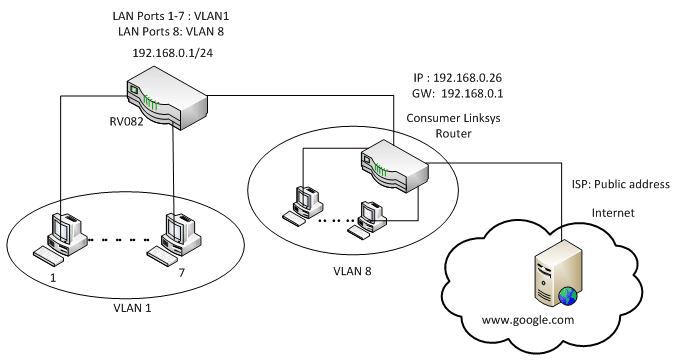
1対1 NAT:
パブリックアドレス1 ->192.168.0.1(RV082)
パブリックアドレス2 -> 192.168.0.26(コンシューマルータ)
パブリックアドレス3 -> 192.168.0.100
パブリックアドレス4 -> 192.168.0.101
パブリックアドレス5-> 192.168.0.102
コンシューマLinksysルータ内:
ポート1 ~ 7:VLAN 1
ポート8 - VLAN 8
RV082上のパブリックIPがほとんどない2つのLANネットワークを分離
LANおよびWANの基本設定
この記事は、上記のトポロジに関して記述されています。
ステップ 1:Web設定ユーティリティを使用して、Setup > Networkの順に選択します。Setupページが開きます。

ステップ 2:LAN Settingsフィールドで、Device IP Addressに192.168.0.1、Subnet maskに255.255.255.0と入力します。デフォルトでは、IPアドレスは192.168.1.1です。

ステップ 3:WAN Connection Typeで、WAN1ドロップダウンリストに対してStatic IPを選択します。

ステップ 4:Specify WAN IP Addressフィールドに、Public Address 1と入力します。
ステップ 5:サブネットマスクフィールドに、パブリックアドレス1に関連するサブネットマスクを入力します。
手順 6:Default Gateway Addressフィールドに、パブリックアドレス1のデフォルトゲートウェイを入力します。
手順 7:[DNSサーバ(必須) ]に、最初のDNS IPアドレスを入力します。
ステップ 8:2フィールドに2番目のDNS IPアドレスを入力します。
ステップ 9:Save Settingsをクリックして変更を保存します。

ステップ 10:加えた変更を確認するには、メインタブでSystem Summaryをクリックし、Network Setting Statusで加えた変更を確認します。
プライベートIPからパブリックIPへの1対1のNATの追加
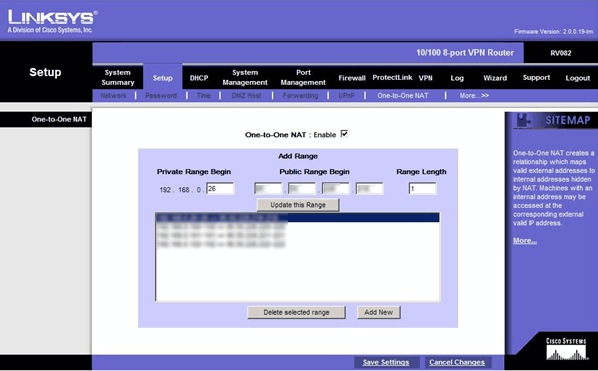
ステップ 11Web設定ユーティリティで、Setup > One-to-One NATの順に選択します。One-to-One NATページが開きます。
ステップ 12One-to-One NATフィールドで、Enableにチェックマークを付けます。
ステップ 13Private Address Beginフィールドに、192.168.0.100と入力します。
ステップ 14:Public Begin RangeにPublic Address 1と入力します。
ステップ 15:範囲の長さを1として入力します。
ステップ 16:Update this Rangeをクリックします。
ステップ 17:Private Address Beginで、192.168.0.101と入力します。
ステップ 18:Public Begin RangeにPublic Address 2と入力します。
ステップ 19:範囲の長さを1として入力します。
ステップ 20:Update this Rangeをクリックします。
ステップ 21:Private Address Beginで、192.168.0.102と入力します。
ステップ 22:Public Begin RangeにPublic Address 3と入力します。
ステップ 23:範囲の長さを1として入力します。
ステップ 24:Update this Rangeをクリックします。
ステップ 25:Private Address Beginで、192.168.0.26と入力します。
ステップ 26:Public Begin RangeにPublic Address 4と入力します。
ステップ 27:範囲の長さを1として入力します。
ステップ 28:Update this Rangeをクリックします。
ステップ 29:Save Settingsをクリックして変更を保存します。
VLAN上のポートのプライオリティの設定
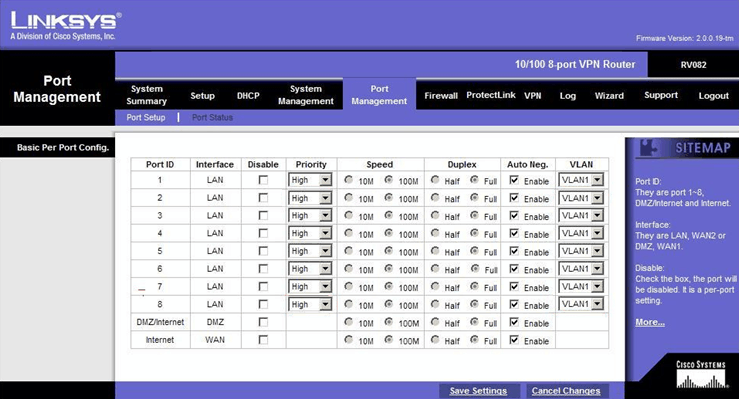
ステップ 30:Web設定ユーティリティで、Port Management > Port Setupの順に選択します。Basic Per Port Config.ページが開きます。

・ポートID(1 ~ 7):ドロップダウンリストから、プライオリティとしてHighを選択します。

・ Port ID 8 — PriorityにNormalを選択し、VLANフィールドでVLAN8を選択します。
ステップ 31:Save Settingsをクリックして変更を保存します。
VLAN8の帯域幅管理
アップストリーム設定

ステップ 32:Web設定ユーティリティで、System Management > Bandwidth Managementの順に選択します。Bandwidth Managementページが開きます。

ステップ 33:Bandwidth Managementフィールドで、Rate Controlをクリックします。
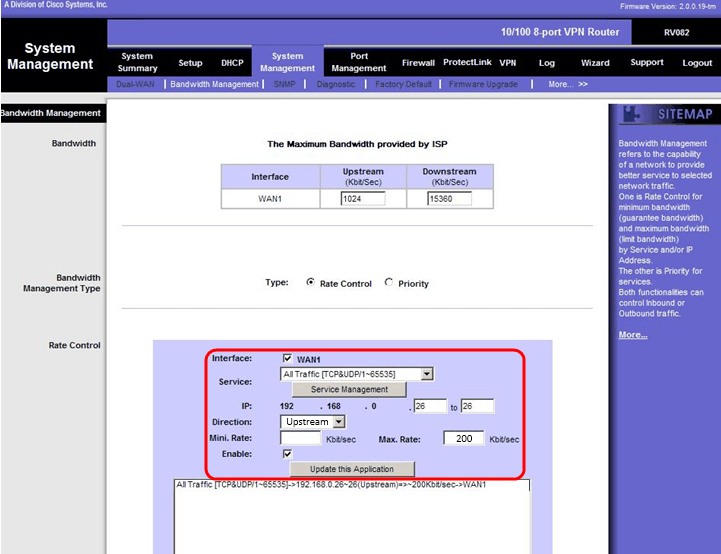
ステップ 34:Interfaceフィールドで、interfaceフィールドのWAN1にチェックマークを付けます。
ステップ 35:Serviceドロップダウンリストで、All Traffic[TCP&UDP/1~65535]を選択します。
ステップ 36:IPフィールドで、最初のフィールドに26、次のフィールドに26と入力します。
ステップ 37:Directionドロップダウンリストで、Upstreamを選択します。
ステップ 38:最大値を入力します。レートは200 kbit/秒です。
ステップ 39:Enableフィールドで、Enableにチェックマークを付けます。
ステップ 40:Update this applicationをクリックします。
ダウンストリーム設定
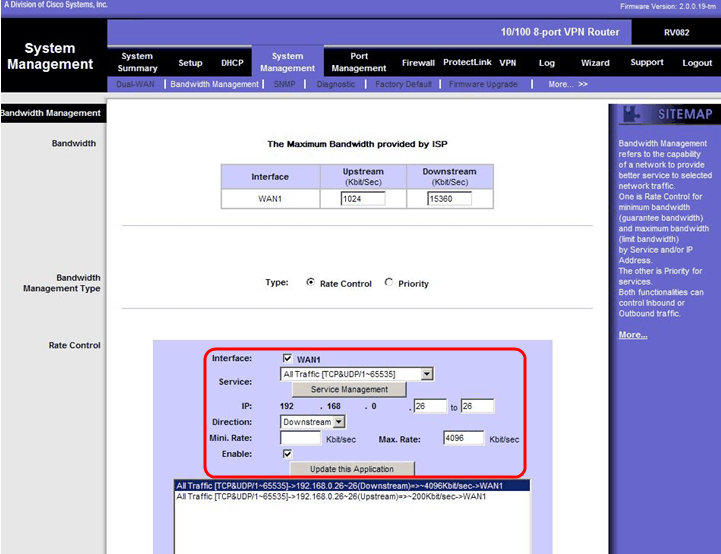
ステップ 41:Interfaceフィールドで、interfaceフィールドのWAN1にチェックマークを付けます。
ステップ 42:Serviceドロップダウンリストで、All Traffic[TCP&UDP/1~65535]を選択します。
ステップ 43:IPフィールドで、最初のボックスに26、次のボックスに26と入力します。
ステップ 44:Directionドロップダウンリストで、Downstreamを選択します。
ステップ 45:最大値を入力します。レートは4096 Kbit/秒です。
ステップ 46:Enableフィールドで、Enableにチェックマークを付けます。
ステップ 47:Update this applicationをクリックします。
ステップ 48:Save Settingsをクリックして変更を保存します。
2つのVLANとポートのポートステータスを確認する方法
VLAN 1-7のポートステータス
ステップ 49:ドロップダウンリストから、1 ~ 7のいずれかのポートIDを選択します。ここでは、ポートID 2が選択されています。

注:summaryおよびstatisticsで次の点を確認します。
・プライオリティがHighであることを確認します。
・ VLANがVLAN1であることを確認します。
・統計フィールドで、受信したパケットとバイトカウント、送信したパケットとバイトカウント、およびエラーカウントを確認します。
VLAN 8のステータス
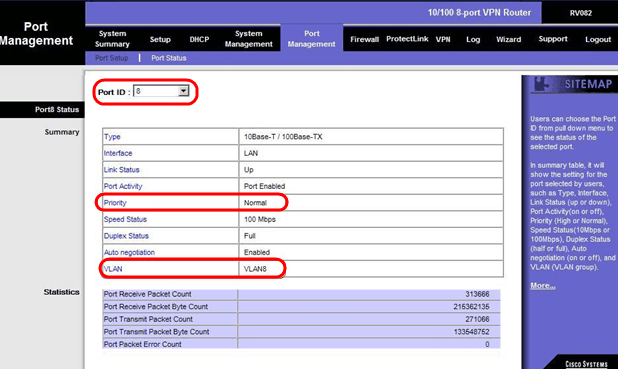
ステップ 50:ドロップダウンリストからポートID(8)を選択します。
注:特にポート8は、正しく設定されているかどうかを確認するために選択されます。
summaryおよびstatisticsで次の点を確認します。次の検証は、ポートが正しく設定されているかどうかを確認するために行われます。
・プライオリティがNormalであることを確認します。
・ VLANがVLAN8であることを確認します。
・統計フィールドで、受信パケットとバイトカウント、送信パケットとバイトカウント、およびエラーカウントを確認します。
VLAN間の接続を確認する方法
ステップ 51:Web設定ユーティリティで、System Management > Diagnosticの順に選択します。Diagnosticページが開きます。

ステップ 52:Pingをクリックします。

ステップ 53:Ping host or IP addressフィールドに192.168.0.26と入力し、Goをクリックします。
注:ステータスに「Test Failed」と表示され、パケット損失は100 %になります。つまり、VLAN1(port1-7)のポートに接続されているホストは、RV082のポート8のVLAN 8にあるIP 192.168.0.26にpingを実行できません。

ステップ 54:Ping host or IP addressフィールドに再度ISPアドレスを入力し、Goをクリックします。
注:ステータスに「Test Succeeded」と表示され、パケット損失は0 %になります。つまり、192.168.0.1(RV082)はISPに到達できます。

上の図は、RV082上のクライアントがwww.google.comに到達できることを示しています。コンシューマルータのLANに接続され、そのルータのDHCPからIPを取得するホストは、インターネットにpingしてアクセスできます。

コンシューマルータのLANからのホストは、VLAN1内にあるRV082のプライベートIPにpingを実行できません。
更新履歴
| 改定 | 発行日 | コメント |
|---|---|---|
1.0 |
12-Dec-2018 |
初版 |
 フィードバック
フィードバック